
Telegram to jedna z najbardziej znanych aplikacji na rynku. Aplikacja do przesyłania wiadomości, która jest głównym konkurentem WhatsApp na rynku międzynarodowym. Użytkownicy mogą bez problemu mieć to na swoim smartfonie, zarówno z systemem Android, jak i iOS. Chociaż są ludzie, którzy również chcą mieć możliwość korzystania z niego na komputerze. W tym sensie można go mieć w systemie Windows 10.
Ponieważ Telegram ma wersję specjalne używane na komputerach z systemem Windows 10. Dzięki temu będziesz mógł również korzystać z aplikacji do przesyłania wiadomości na komputerze, korzystając z tego samego konta, które masz w telefonie komórkowym. Co z pewnością może być bardzo wygodne dla wielu użytkowników.
Jak możesz mieć Telegram na komputerze z systemem Windows 10? W rzeczywistości kroki w tym zakresie są naprawdę proste. W przeciwieństwie do WhatsApp, która korzysta z wersji w przeglądarce, w takim przypadku możemy pobrać samą aplikację na komputer, tak jak każdą inną aplikację, której używamy w systemie operacyjnym.

Więc musimy kontynuuj pobieranie aplikacji na komputer. Następnie musimy zsynchronizować konto, z którego korzystamy na smartfonie, z tym, które mamy na komputerze i możemy korzystać z aplikacji przez cały czas z poziomu Windows 10. Bardzo łatwa w obsłudze, a także bardzo wygodna.
Pobierz Telegram na Windows 10
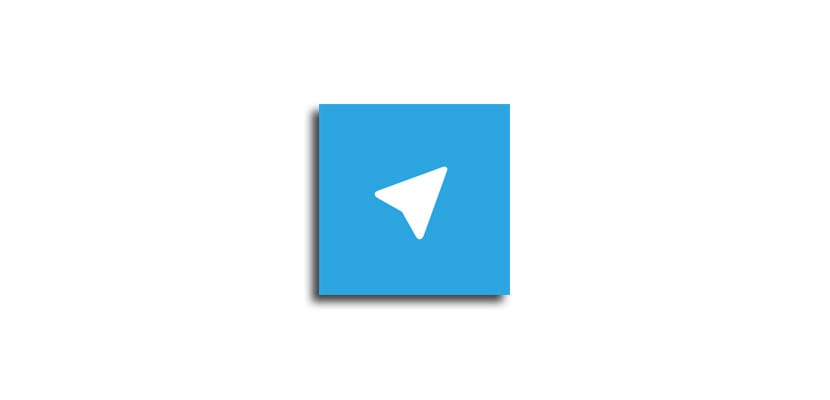
Ta wersja nosi nazwę Telegram Desktopw związku z tym przeznaczone do użytku na komputerze. W tym linku Możesz uzyskać dostęp do strony internetowej, która została dla niego utworzona. Możesz w niej umieścić informacje o tej wersji aplikacji do obsługi wiadomości. Oprócz możliwości kontynuowania pobierania tego samego w wymienionym linku. Jeśli więc masz jakieś pytania, na tej stronie będziesz mógł dowiedzieć się wszystkiego o tej wersji znanej aplikacji.
Jeśli już zdecydowałeś się z niego skorzystać, wystarczy, że pobierzesz aplikację. Wystarczy kliknąć niebieski przycisk, w którym jest napisane, że możesz pobrać Telegram w systemie Windows. Po kilku sekundach pobieranie aplikacji rozpocznie się w systemie Windows 10. Za kilka sekund zostanie zakończone. Następnie musimy uruchomić plik, który został pobrany na komputer.
Telegram dla systemu Windows 10
Następnie rozpoczyna proces instalacji tej wersji Telegrama na komputerze. Po zakończeniu otworzy się okno aplikacji na ekranie. Pierwszą rzeczą, którą musimy zrobić, jest przystąpienie do synchronizacji konta, które mamy w aplikacji lub utworzenie nowego, jeśli go nie mamy. Ale większość użytkowników używa go już na swoim smartfonie. Dlatego musisz podać numer telefonu w tym oknie.

Gdy to nastąpi, na telefon otrzymamy wiadomość, w której zostanie do nas wysłany kod. Będziemy wtedy musieli wprowadzić ten kod w Telegramie na komputerze. W ten sposób po wprowadzeniu tego kodunastąpiła synchronizacja konta. Dlatego rozmowy, które prowadzimy przez telefon, mamy już na komputerze. Dzięki temu możemy rozmawiać z naszymi kontaktami przez cały czas bez większych problemów.
Na ogół Mamy również dostępne główne funkcje Telegrama w tej wersji dla Windows 10. Ponadto aktualizacje do niej są wydawane co kilka tygodni. Dzięki temu poprawiono działanie aplikacji, oprócz posiadania nowych funkcji, które pozwalają użytkownikom na znacznie wygodniejsze korzystanie z niej. W tym sensie bardzo dobrze spełnia to, czego oczekują użytkownicy.
Jego użycie jest naprawdę proste. Jeśli więc często korzystasz z Telegrama, także w pracy, posiadanie do niego dostępu na komputerze z systemem Windows 10 może być dobrą opcją. Proces pobierania i instalacji jest bardzo prosty. Warto więc wypróbować tę wersję aplikacji.